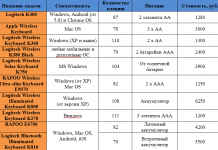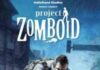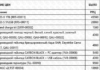Налаштування роутера d-link dir-620 дозволить вам налагодити роботу вашого маршрутизатора. Модель dir-620 одна з найпопулярніших в Росії різновидів маршрутизаторів.
Даний роутер є бездротовим, з ним можуть працювати більшість популярних операторів стільникового зв’язку.
Налаштування роутера включає в себе наступні дії:
- Процес оновлення прошивки;
- Налаштування параметрів підключення (необхідно, щоб налаштувати роботу з мобільними операторами);
- Фінальна налаштування бездротової мережі і установка пароля на мережу WiFi.
Зміст
Підключення маршрутизатора і скачування файл з прошивкою
Щоб налагодити роботу пристрою, необхідно встановити на нього саму актуальну версію прошивки. Файл з прошивкою слід скачувати з офіційного сайту виробника.
Це убезпечить вас від вірусного програмного забезпечення і виникнення проблем під час роботи роутера.
На сьогоднішній день на ринку представлені три різновиди моделі роутера: категорії A, C, D. У статті розглянуто налагодження моделі роутера ревізії D.
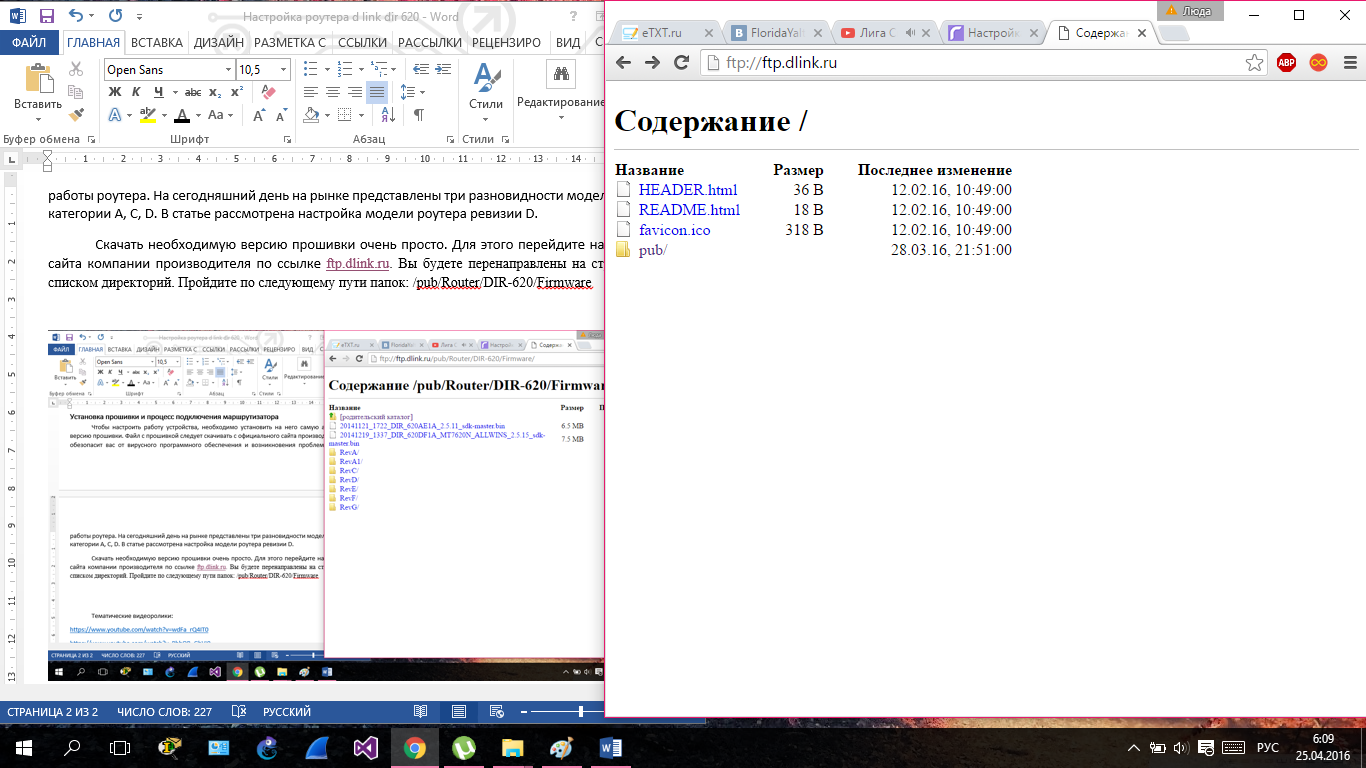
Структура директорій на сайті виробника маршрутизатора
Ви будете перенаправлені на сторінку зі списком директорій. Пройдіть по наступному шляху папок: /pub/Router/DIR-620/Firmware і потрапите в зазначену на малюнку нижче папку.
Виберіть ревізію вашого маршрутизатора. У нашому випадку це папка REV D.
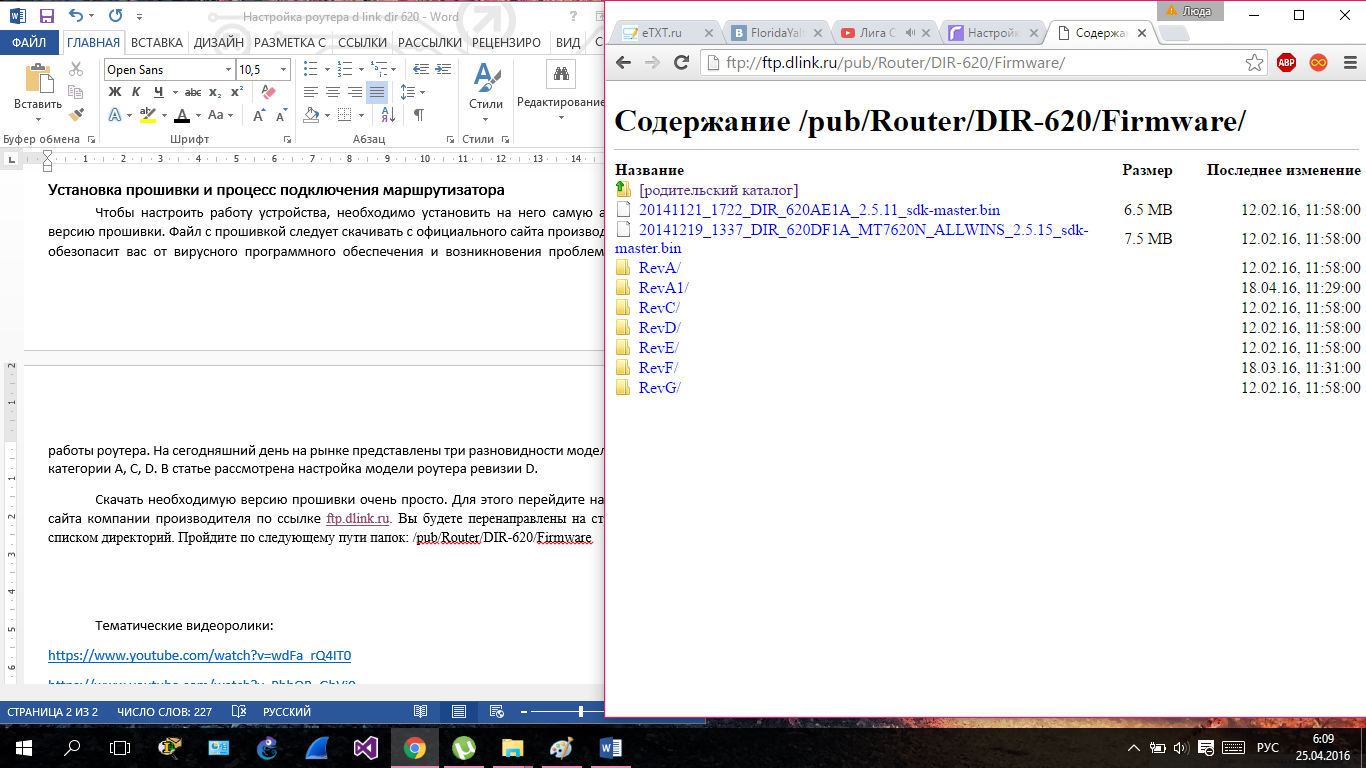
Зміст дочірнього каталогу
Відкрийте папку REV D і натисніть на файл з розширенням “bin” – це і є файл установки прошивки. Вбирайте найбільш нову версію. При натисканні на файл скачування почнеться автоматично.
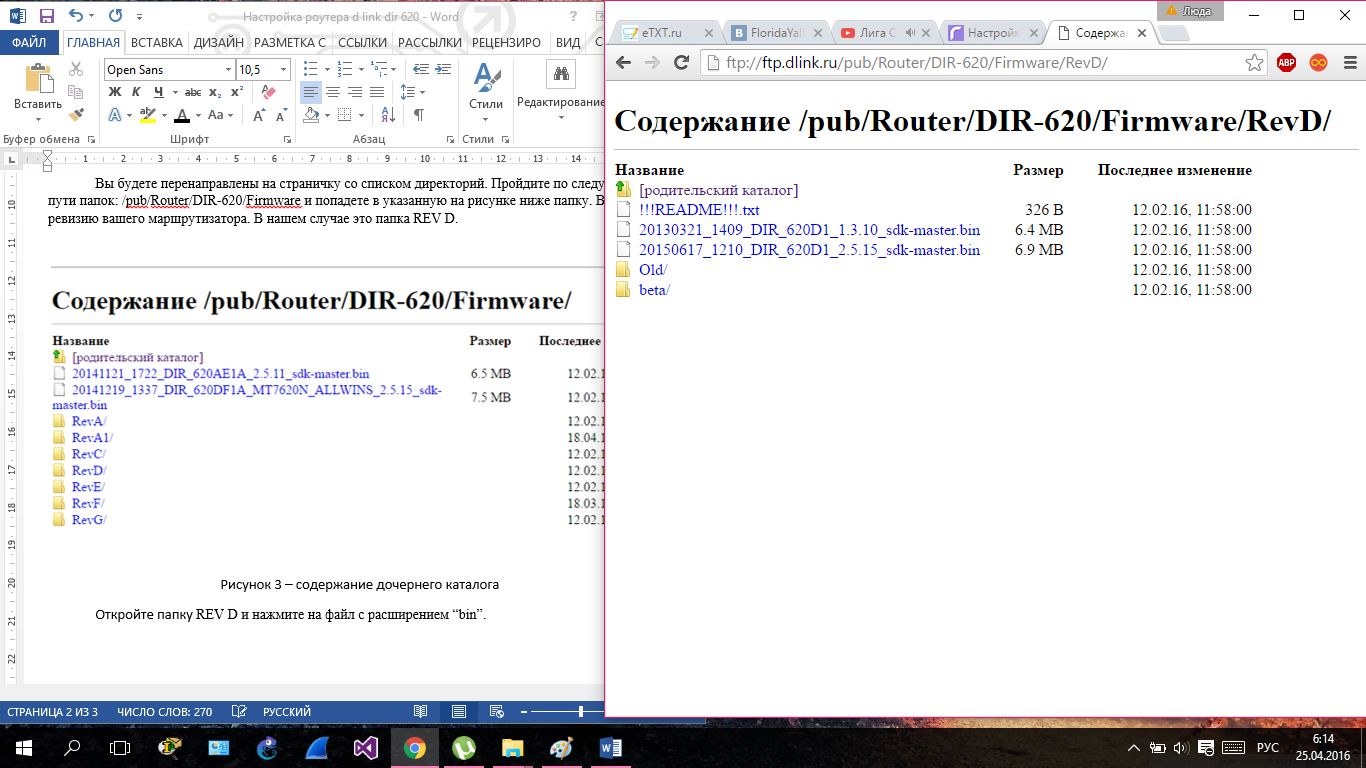
Каталог з програмним забезпеченням для роутера
Після завантаження файлу з прошивкою необхідно підключити маршрутизатор.
Для цього приєднайте кабель провайдера зв’язку до вашого роутеру – до порту під назвою Internet, як показано на малюнку нижче (підходять кабелі компаній Ростелеком, Білайн і Мегафон).

Порти маршрутизатора (зворотна сторона пристрою)
Тепер необхідно з’єднати порт LAN1 і зовнішній роз’єм мережевої карти вашого ПК або ноутбука спеціальним кабелем витої пари.
Тільки після приєднання роутера з комп’ютером вмикайте живлення маршрутизатора.
Далі необхідно перевірити налаштування з’єднання на вашому ПК. Дотримуйтесь інструкції:

Вікно властивостей компонента підключення
У вказаному на малюнку вікні повинен бути вибраний параметр автоматичного отримання адреси DNS-сервера. Збережіть налаштування.
Установка прошивки
Після підключення роутера кабелю до комп’ютера і Інтернет-провайдера необхідно виконати його прошивку.
Для цього нам знадобиться фай з розширенням BIN, який ви завантажили на початковому етапі налаштування.
На вашому комп’ютері увімкніть вікно браузера і введіть в адресному рядку адресу локального хоста: 192.168.0.1 або 192.168.0.0.
Різні комп’ютери і роутери можуть працювати з одним з двох типів адреси. Далі натисніть на клавішу вводу.
Ви перейдете на сторінку входу в налаштування маршрутизатора. Користувачеві необхідно ввести логін і пароль для ідентифікації адміністратора та власника пристрою.
Стандартний логін і пароль – admin й admin відповідно.
Після проходження аутентифікації відкриється вікно налаштування конфігурації роутера, варіанти якого представлені на малюнку нижче.
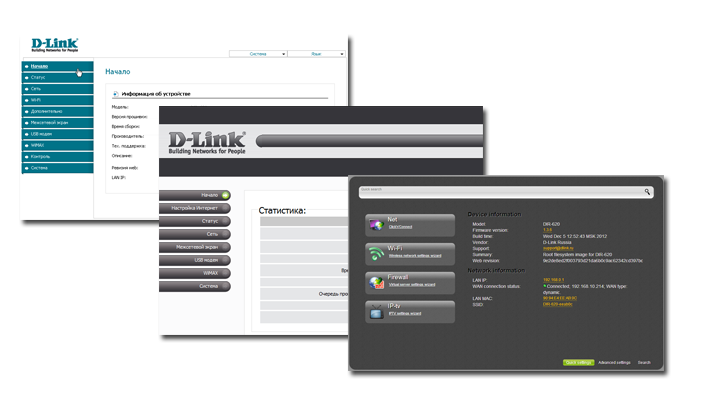
Варіанти зовнішнього вигляду вікна налаштувань роутера
Якщо відкрився перший або третій варіант вікна, виберіть вкладку системи і потім натисніть на «Оновлення програмного забезпечення».
Якщо ви бачите другий варіант, натисніть на стрілочку «направо» і натисніть на пункт оновлення.
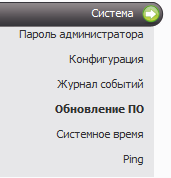
Вікно включення налаштувань оновлення для другого варіанта зовнішнього вигляду вікна налаштувань
Натисніть на клавішу огляду і в отрывшемся вікні провідника виберіть раніше скачаний файл з прошивкою.
Тепер натисніть на кнопку «Оновити», щоб почати процес перевстановлення прошивки роутера.
Поки маршрутизатора буде оновлюватися перерветься зв’язок з настройками. Не вимикайте живлення пристрою поки не завершиться оновлення.
Як правило, прошивка встановлюється не більше п’яти хвилин.
По завершенні установки в браузері з’явиться вікно з інформацією про успішне завершення оновлення роутера.
Налаштування підключення до провайдера Інтернету
Розглянемо процес підключення до мережі на прикладі оператора Білайн. Пам’ятайте, що на комп’ютері потрібно розірвати з’єднання з мережею.
Тільки після цього можна приступити до налаштування фінального етапу налаштування маршрутизатора.
Зайдіть у вікно конфігурації роутера через ваш браузер. Потім виберіть вкладку розширених налаштувань (внизу сторінки).
Натисніть на вкладку «Мережа» і виберіть пункт під назвою WAN. У вікні, ви побачите тільки одне доступне активне з’єднання.
Натисніть на нього і потім на клавішу додавання.
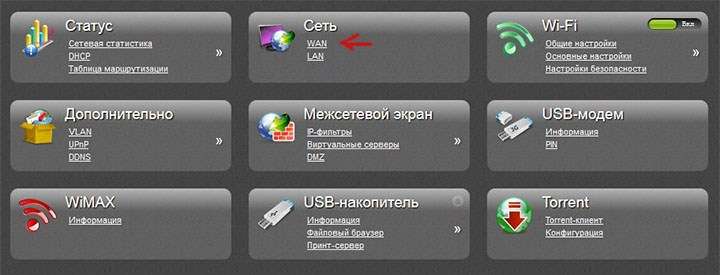
Пункт WAN
Тепер у вікні необхідно прописати основні параметри конфігурації:
- Тип зв’язку: динамічний + стандарт L2TP;
- Введіть будь-яке ім’я для з’єднання;
- У полі VPN пропишіть ім’я і пароль, що надав вам провайдер (Білайн);
- Адреса сервера-введіть такий: tp.internet.beeline.ru;
- Натисніть на кнопку збереження. Всі інші параметри можна не видозмінювати.
Підключення маршрутизатора до мережі Ростелеком і Мегафон
Ці два провайдера підключаються до роутера одним і тим же способом – за допомогою протоколу PPPoE.
Зайдіть в додаткові параметри і перейдіть на сторінку підключень так само, як і в попередньому пункті статті.
У вікні буде відображатися тільки одне доступне з’єднання. Воно називається «Динамічний IP». Видалите його. Для цього натисніть на з’єднанні правою кнопкою миші.
Тепер натисніть на кнопку додавання з’єднання і встановіть такі параметри:
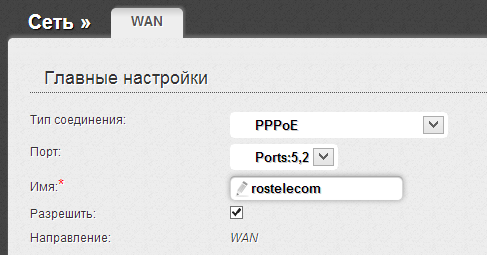
Вікно параметрів конфігурації
Налаштування WiFi
Щоб налаштувати точку доступу бездротової мережі, перейдіть у вікні налаштувань роутера на вкладку вай фай і виберіть пункт основних налаштувань.
В текст бокс SSID впишіть будь-ім’я точки доступу.
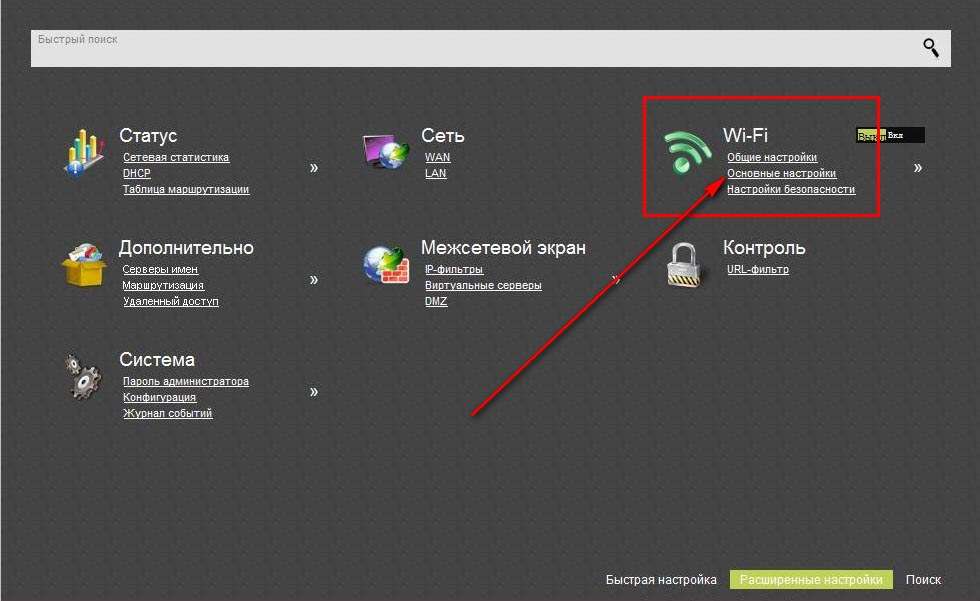
Основні налаштування Wi-Fi
У вікні налаштувань безпеки встановіть пароль. Таким чином ви зможете захистити ваш маршрутизатор від сторонніх користувачів. Збережіть налаштування.
Тепер ви зможете підключитися до точки доступу з будь-якого пристрою, що підтримує технологію вай фай.
Тематичні відеоролики:
Налаштування Wi-Fi модему D-Link (Dir-620)
Налаштування роутера D-link dir-620 — Докладна інструкція
D-link dir-620 налаштування
У цьому відео ви дізнаєтеся, як налаштувати маршрутизатор D-link dir-620. Буде розглянута така настройка, в якій не передбачається використання VPN, PPPoE і ін
Налаштування роутера Dlink DIR-620
Налаштування роутера Dlink DIR-620 PPPoE по WiFi